wpsppt禁止修改内容怎么设置 wps ppt禁止修改内容设置教程
更新时间:2024-01-02 14:59:43作者:jiang
在使用wps PPT时,有时候我们希望禁止他人对我们的演示文稿进行修改,以保护我们的努力成果,如何设置wps PPT禁止修改内容呢?下面将为大家详细介绍一下设置方法。

点击左上角wps演示,下拉菜单中点击“选项”-“安全性”选项卡。
在“修改权限密码”框中键入任意字符组合的密码。
在“请再次键入修改权限密码”框中重复键入一次。(即可对文档设置编辑保护啦~)
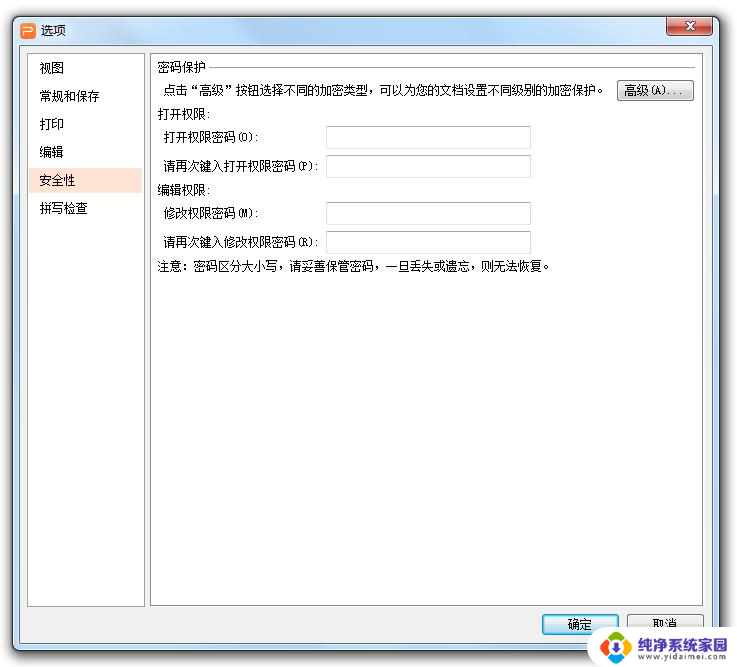
以上是wpsppt禁止修改内容怎么设置的全部内容,出现此类现象的用户不妨根据以上方法解决,希望这对您有所帮助。
wpsppt禁止修改内容怎么设置 wps ppt禁止修改内容设置教程相关教程
- 怎样修改鼠标右键内容 鼠标右键菜单修改设置技巧
- 批量修改多个word文件内容 word文档内容同时批量修改技巧
- cad统一修改文字内容 CAD如何批量修改文字内容
- word打印不显示修订内容 Word文档如何设置不打印修订内容
- 允许修改系统设置自动打开怎么关闭 手机app如何禁止修改系统设置
- 共享文件只读不能修改怎么设置 禁止其他用户修改共享文件的方法
- wps防止ppt被修改 ppt文件如何设置防止被修改
- 如何找回便签的内容 手机便签修改前内容怎么找回
- wps修改了的表格内容怎么恢复 wps修改的表格内容如何撤销恢复
- wps我修改的内容怎么实时同步到wsp网盘团队 如何让wps修改的内容实时同步到wsp网盘团队
- 笔记本开机按f1才能开机 电脑每次启动都要按F1怎么解决
- 电脑打印机怎么设置默认打印机 怎么在电脑上设置默认打印机
- windows取消pin登录 如何关闭Windows 10开机PIN码
- 刚刚删除的应用怎么恢复 安卓手机卸载应用后怎么恢复
- word用户名怎么改 Word用户名怎么改
- 电脑宽带错误651是怎么回事 宽带连接出现651错误怎么办